Beinhaltet Einstellungen für die Darstellung Ihrer Zeichnungen, Farben und anderen, visuellen Optionen.
Verschieden Elemente der Oberfläche können farblich verändert werden.
2D Fenster Hintergrund
legt die Hintergrundfarbe Ihrer 2D / Grundriss Fenster fest
3D Fenster beschleunigt Hintergrund
legt die Hintergrundfarbe beschleunigter 3D Fenster fest
3D Fenster vektoriell HIntergrund
legt die Hintergrundfarbe vektorieller 3D Fenster fest
Drucklayout Hintergrund
legt die Hintergrundfarbe Ihrer Layout Fenster fest
Schnitt Fenster Hintergrund
legt die Hintergrundfarbe von Schnitt Fenster fest
Sichtbare Geschosse
legt die Farbe sichtbarer Geschosse bzw. inaktiver Gebäude fest
Ausgewählte Elemente
legt die Farbe fest, mit der ausgewählte Elemente hervorgehoben werden
Elemente außerhalb einer Gruppe
legt die Farbe fest, mit der Elemente, die nicht der bearbeitenden Gruppe angehören, hervorgehoben werden. Dies trifft bei Verwendung des Gruppe bearbeiten Befehls zu
Referenzelement bei Mehrfachauswahl
legt die Farbe fest, mit der das erste Element einer Auswahl hervorgehoben wird. Alle weiteren, ausgewählten Elementen nehmen jene Farbe an, die bei Ausgewählte Elemente definiert ist. Dies ist vor allem beim Ändern von Abständen hilfreich.
Aktive Komponente in einem Vorschau Dialog
legt die Farbe fest, mit der die aktive Komponente in einem Vorschau Fenster hervorgehoben wird
Neue Komponente in einem Vorschau Dialog
legt die Farbe fest, mit der eine eneu Komponente in einem Vorschau Fenster hervorgehoben wird
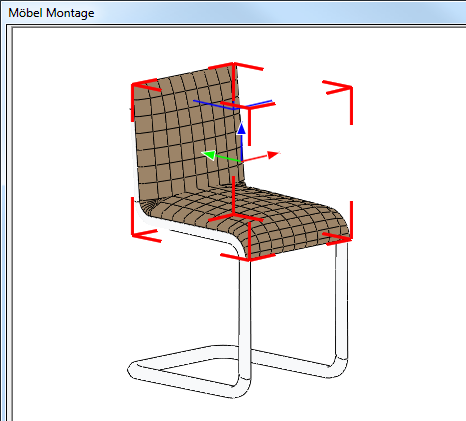
Fadenkreuz Cursor
Wird diese Option aktiviert, wird das Fadenkreuz des Cursors über den gesamten Zeichenbereich verlängert. Das Fadenkreuz wird angezeigt, sobald ein Befehl ausgeführt wird/aktiv ist.
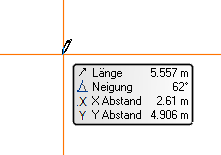
Koordinaten Ursprung anzeigen
Zeigt auf der Zeichenoberfläche das Ursprungs Koordinaten Kreuz am 0 Punkt an.

Linien Ende
Definiert die Darstellung der Linien Enden. Diese Option betrifft die Darstellung am Bildschirm.
Grafik Einstellungen
Grafik Engine
Wählen Sie hier, in welchem Modus ARCHlineneue 2D Fenster erstellen soll. Mehr zu den Darstellungsmodi erfahren Sie unter Darstellungsmodi: Vektoriell / Beschleunigt
Auflösung von platzierten Bildern
Definiert die Auflösung platzierter Bilder in Ihrem Zeichenfenster. Dies betrifft nur die Darstellung am Bildschirm. Bilder werden immer in Ihrer originalen Auflösung gedruckt.
3D Modell erstellen
Automatisches Wiederherstellen 3D
Ist diese Funktion aktiviert, werden sämtliche Änderungen sofort in alle sichtbaren 3D Fenster übernommen.
Schnitt Fenster automatisch aktualisieren
Ist diese Option aktiviert, werden sämtliche Änderungen sofort in alle sichtbaren Schnitt Fenster übernommen.
Je nach Leistungsfähigkeit Ihres Computers und der Datenmenge des aktiven Projekts empfiehlt es sich diese Optionen temporär oder ganz zu deaktivieren.
In diesem Fall werden Änderungen in Ihre Schnitte und 3D Fenster erst übernommen, wenn Sie das 3D Modell manuell erstellen / neu aufbauen .
Zeichnungseinstellungen
Diese und weitere Zeichnungseinstellungen sind im Kapitel Zeichnungseinstellungen beschrieben
Maximale Anzahl der Linienmuster pro Linie
Gibt an, wieviele Muster (Elemente) entlang einer Linie dargestellt werden sollen. Bei einer niedrigen Zahl, werden längere Linien als durchgängige Linien dargestellt.
Bsp.: Beide Linien sind als strichlierte Linien definiert. Die Anzahl der Muster wurde auf 50 gesetzt. Somit wird auf der 2m Linie das strichlierte Muster dargestellt. Auf der 3m Linie wegen Überschreitung der Anzahl, nicht.
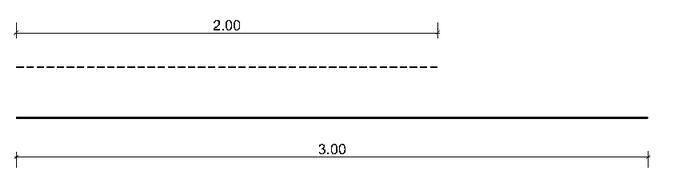
Linienstärke deaktivieren
Die Linienstärke aller Zeichnungsinhalte wird mit einem Pixel dargestellt. Das Aktivieren der Option steigert die Darstellungsgeschwindigkeit.
Visuelle Effekte
Beschreibung der Möglichkeiten lesen Sie im Kapitel Visuelle Effekte nach
Objekt Parameter
Min, Max Werte zeigen
Zeigt in den Objekt Dialogen die Minimal und Maximalwerte der vorhandenen Parameter in eckiger Klammern an.
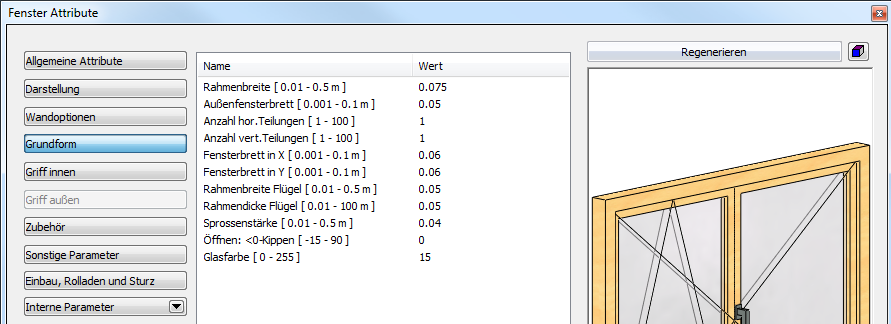
Beispiel Fenster Attribute Dialog
Verwandte Themen |
Darstellungsmodi: Vektoriell / Beschleunigt
Anzeige von Linientypen und Linienstärke